Rahmen
Adventskalender 8

Dieses Tutorial ist aus meiner Fantasie entstanden
Ähnlichkeiten zu anderen Tutorialen ist nicht gewollt und nicht beabsichtigt
erstellt mit PSP X9
am 08.12.2022
von Angelika Moors
Du benötigst folgende Filter
Neology - Rotational Blender
Graphics Plus - Cross Shadow
such dir eine helle und eine dunkle Farbe aus deinem Bild
und erstelle diesen Farbverlauf :
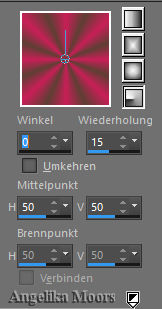
Tutorial
1.
Auswahl - alle auswählen
Effekte - 2 D Effekte - Aussparung
mit dieser Einstellung :
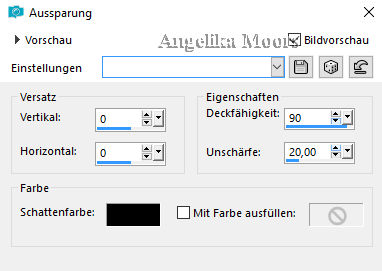
Auswahl aufheben
2.
Bild- Rand hinzufügen 2 px in der dunklen Farbe
Bild - Rand hinzufügen 5 px in der helllen Farbe
markiere den Rand mit dem Zauberstab
und fülle den Rand mit deinem gold / oder silber Muster
Effekte - 3 D Effekte - Innenfase
mit dieser Einstellung :
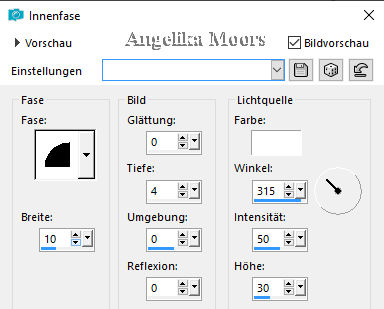
Auswahl aufheben
Bild - Rand hinzufügen 2 px in der dunklen Farbe
3.
Bild - Rand hinzufügen 30 px in der hellen Farbe
markiere den Rand mit dem Zauberstab
und fülle ihn mit deinem Farbverlauf
Effekte - Plugins - Filter Neology - Rotational Blender
mit der Standardeinstellung
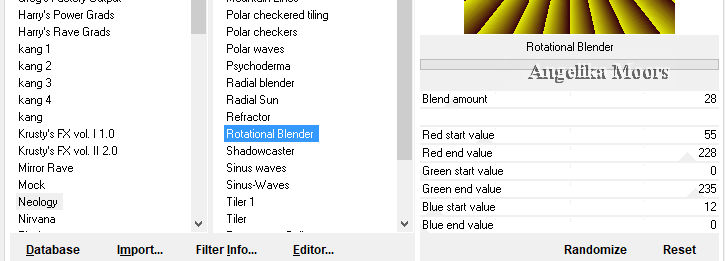
Einstellen - Farbton und Sättigung - Kolorieren
jetzt musst du in den Einstellungen probieren bis das die Farben
zu deinem Bild passen und dir gefallen
Einstellen - Helligkeit und Kontrast
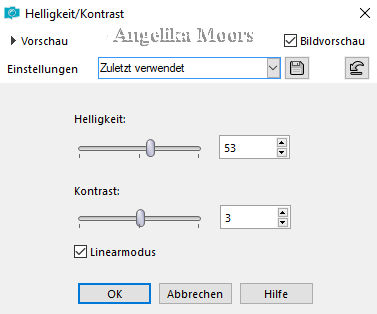
Einstellen - Bildrauschen hinzufügen
mit dieser Einstellung :
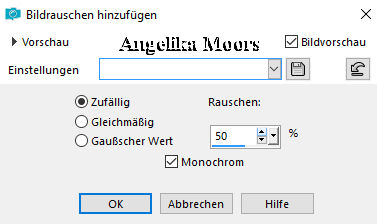
Effekte - 3 D Effekte - Aussparung
mit dieser Einstellung :
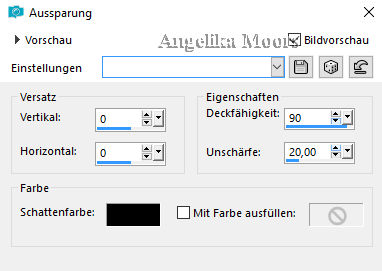
Auswahl aufheben
4.
wiederhole Schritt 2
5.
Bild - Rand hinzufügen 50 px in deiner dunklen Farbe
6.
wiederhole Schritt 2
7.
Bild - Rand hinzufügen 20 px in der hellen Farbe
markiere den Rand mit dem Zauberstab
und fülle ihn mit deinem Farbverlauf
Effekte - Plugins - Filter Graphics Plus - Cross Shadow
mit den Standardwerten
Effekte - 3 D Effekte - Innenfase
mit den bereits eingestellten Werten
Auswahl aufheben
8.
wiederhole Schritt 2
9.
Jetzt such dir eine schöne Dekoration für den dicken einfachen Rahmen
und setz einen kleinen Schlagschatten
Fertig ist dein Rahmen
Beachte das Urheberrecht und füge dein Wasserzeichen hinzu !